خطوات التنفيذ
الخطوة الأزلية ،،
File >> New

اختر الحجم الذي يناسبك ،، على أن تكون الخلفية بيضاء:
لاحظ اختياري لحجم مساحة العمل:

سيظهر لك مساحة العمل كالتالي:

الخطوة الأولي
اضغط على حرف
D من لوحة المفاتيح كي تعيد الألوان لطبيعتها الأسود والأبيض

طبق الفلتر الأول:
Filter >> Render >> Clouds
ستحصل على هذه النتيجة:

الخطوة الثانية
طبق الفلتر الثاني:
Filter >> Pixelate >> Mosaic

سيظهر لك بوكس آخر ،، أدخل القيمة 15 ،،
بإمكانك أن تغير القيمة حسب ذوقك وحاجة التصميم ،،
والنتيجة:

الخطوة الثالثة
طبق الفلتر الثالث:
Filter >> Stylize >> Emboss

سيظهر لك هذا البوكس ،، أدخل فيه القيم الموضحة في الصورة:

والنتيجة:
الخطوة الرابعة
طبق الفلتر الرابع:
Filter >> Brush Strokes >> Accented Edges

أدخل القيم الموضحة في الصورة:

والنتيجة:

الخطوة الخامسة
طبق الفلتر الخامس ،، وراقب النتيجة الرائعة:
Filter >> Stylize >> Find Edges

والنتيجة:

إلى هذه الخطوة ،، أنهينا الدرس ،، لكن إذا أحببت أن تضيف بعض اللون لتصميمك ،، أرجو أن تتابع الخطوة السادسة ،،
الخطوة السادسة
لإضافة اللون ،، إضغط على Ctrl + U من لوحة المفاتيح ،، سيظهر لك بوكس الألوان ،،
تأكد من وضع إشارة صح على كلمة Colorize ثم العب بالمؤشرات الموجودة على تحصل على اللون الذي يرضيك ،،
لاحظ الصورة:

والنتيجة النهائية:

